Командная строка (окно консоли)
Доступ к командной строке (консоли команд) осуществляется с помощью команды Start › All Programs › Accessories › Command Prompt (Пуск › Все программы › Стандартные › Командная строка). Можно также в меню Start (Пуск) выбрать команду Run (Выполнить) и в поле Open (Открыть) окна ввести cmd.
Не путайте консоль команд (образ cmd.exe) с окном сессии MS-DOS (процесс с именем образа ntvdm.exe), которое запускается, если по команде Run в поле Open ввести command.com. Попробуйте оба варианта и сравните как внешний вид открывающихся окон, так и их возможности.
По сравнению с Windows 2000, у командной строки в Windows Server 2003 изменился режим автозаполнения (задается флажком AutoComplete; рис. 5.6): по умолчанию он всегда работает при нажатии клавиши Таb.
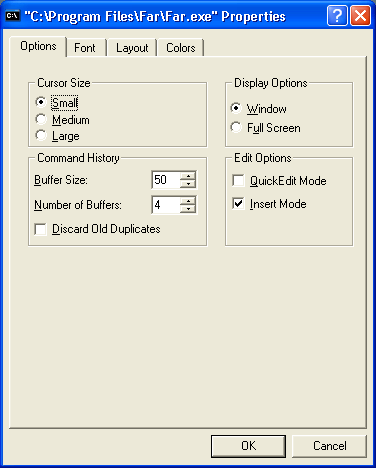
Рис. 5.6. На вкладке Options устанавливаются параметры, определяющие режимы работы окна командной строки
В любой команде (например, dir) вы можете набрать первые символы имени папки или файла, нажать клавишу Таb, и система автоматически завершит имя, причем при каждом повторном нажатии этой клавиши вам будет предложено новое имя, если подходящих имен несколько.
После открытия окна командной строки вы можете установить собственные настройки окна. Щелкните правой кнопкой мыши заголовок окна и в контекстном меню выберите пункт Properties (Свойства). Измените настройки окна, используя интересующие вас вкладки (см. рис. 5.6 и рис. 5.7). Выбранные параметры будут использоваться в текущем сеансе работы с командной строкой. Чтобы закрепить эти свойства и сделать их текущими при следующих запусках, для изменения параметров нужно в контекстном меню выбрать команду Defaults (Умолчания) (на рис. 5.6 показано окно, открытое именно таким способом).
После выполнения в окне консоли команды Mark (Пометить) из контекстного меню, появляющегося после щелчка правой кнопкой мыши, вы можете мышью выделить прямоугольную область экрана, содержащую команду или серию команд, а затем, щелкнув правой кнопкой мыши, скопировать выделенные символы в буфер обмена и вставить их из буфера в командную строку (с помощью команды Paste (Вставить)) для повторного выполнения. Это очень удобная возможность при работе с длинными командами. Однако более удобным режимом работы является Quick Edit Mode.
Флажок Quick Edit Mode (Выделение мышью) на вкладке Options (Общие) разрешает быстрое копирование и вставку символов в командной строке при помощи мыши. При этом нажатая левая кнопка мыши разрешает выделение, а при нажатии правой кнопки выполняется запись в буфер или вставка из буфера – операций требуется меньше. В Windows 2000 эта удобная опция была по умолчанию включена, а в Windows XP и Windows Server 2003 она выключена.
